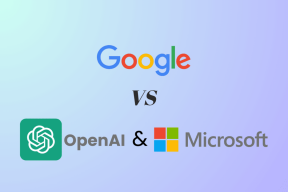Veľký zoznam klávesových skratiek funkčných klávesov Excelu (F1 až F12).
Rôzne / / February 16, 2022
Microsoft Excel je obrovský, pokiaľ ide o jeho základné vlastnosti a funkcie. Rovnako aj klávesové skratky v ňom. Zoznam môže pokračovať ďalej a ďalej. Čo urobíme, je obmedziť náš rozsah a dnes sa sústrediť iba na funkčné klávesy. Skúsime a naučíme sa akcie spojené s F1 až F12, samostatne a v kombinácii s klávesmi ako Alt, Ctrl a Shift.
Všetci poznáme základné pohyby ako sa môžete pohybovať po hárku a vyberať bunky pomocou kláves so šípkami alebo stlačte Ctrl+A, aby ste vybrali celý pracovný hárok, no existujú aj zložitejšie klávesové skratky, ktoré by ste mali vedieť.
Musíte prečítať: Ak chcete preskúmať základné a všeobecné použitie funkčných kláves, prečítajte si príspevok na stránke najlepšie a predvolené použitie funkčných klávesovF1
| Klávesová skratka | Akcia |
| F1 | Otvorí panel úloh Pomocníka programu Excel. |
| Ctrl+F1 | Skryť/zobraziť panel úloh. |
| Alt+F1 | Vytvorte graf z údajov v aktuálnom rozsahu. |
| Alt+Shift+F1 | Vytvorte nový pracovný hárok. |
| Ctrl+Shift+F1 | Skryť/odkryť pás s nástrojmi a panel úloh. |
F2
| Klávesová skratka | Akcia |
| F2 | Aktivuje aktívnu bunku na úpravy. |
| Ctrl+F2 | Otvorte možnosti tlače. |
| Alt+F2 | Otvoriť súbor uložiť ako modálne okno. |
| Shift+F2 | Vložiť/upraviť komentár k vybraným bunkám. |
| Alt+Shift+F2 | Uložte aktuálny zošit. |
F3
| Klávesová skratka | Akcia |
| F3 | Prilepte definovaný názov do vzorca. |
| Ctrl+F3 | Otvorte dialógové okno správcu mien. |
| Shift+F3 | Otvorte dialógové okno vloženia funkcie. |
| Ctrl+Shift+F3 | Vytvorte názvy pomocou označení riadkov a stĺpcov. |
F4
| Klávesová skratka | Akcia |
| F4 | Zopakujte poslednú akciu (napríklad vytvorte textové pole) alebo prepínajte medzi odkazmi na bunky. |
| Ctrl+F4 | Zatvorte aktuálny zošit. |
| Alt+F4 | Poskytuje možnosť uložiť alebo zrušiť aktuálne zmeny. |
| Shift+F4 | Vyberte bunku vpravo vedľa aktuálnej. Výber sa prepína len dovtedy, kým bunka, ktorá obsahuje údaje, neprejde na ďalší riadok. |
| Ctrl+Shift+F4 | Napríklad Shift+F4. Ale pohyb je doľava a potom do vyššie uvedeného radu. |
F5
| Klávesová skratka | Akcia |
| F5 | Otvor Ísť do dialógové okno. |
| Ctrl+F5 | Obnovte veľkosť okna otvoreného zošita. |
| Shift+F5 | Otvorte dialógové okno Nájsť/Nahradiť. |
F6
| Klávesová skratka | Akcia |
| F6 | Prepínajte medzi panelom úloh Pomocník a oknom aplikácie. Prepnite na ďalšiu tablu v pracovnom hárku, ktorý bol rozdelený. |
| Ctrl+F6 | Prepnutie na ďalšie okno zošita, keď je otvorených viac ako jedno okno zošita. |
| Shift+F6 | Prepnite na predchádzajúcu tablu v pracovnom hárku, ktorý bol rozdelený. |
| Ctrl+Shift+F6 | Prepnutie do predchádzajúceho okna zošita, keď je otvorených viac ako jedno okno zošita. |
F7
| Klávesová skratka | Akcia |
| F7 | Vykonajte kontrolu pravopisu vo vybranom rozsahu. |
| Ctrl+F7 | Aktivovať presun kurzora okna za predpokladu, že okno nie je maximalizované. |
| Shift+F7 | Otvorte tezaurus. |
F8
| Klávesová skratka | Akcia |
| F8 | Zapnite/vypnite režim rozšírenia. |
| Ctrl+F8 | Aktivovať kurzor na zmenu veľkosti okna za predpokladu, že okno nie je maximalizované. |
| Alt+F8 | Otvorte dialógové okno Makro. |
| Shift+F8 | Povoliť režim Pridať do výberu – vyberte nesusediace bunky, keď je povolená. |
F9
| Klávesová skratka | Akcia |
| F9 | Obnoví pracovný zošit. Vykonáva výpočty podľa vzorcov. |
| Ctrl+F9 | Minimalizovať pracovný zošit. |
| Shift+F9 | Vypočítajte aktívny pracovný hárok |
| Ctrl+Alt+F9 | Vypočítajte všetky pracovné hárky vo všetkých otvorených zošitoch bez ohľadu na to, či sa od posledného výpočtu zmenili. |
| Ctrl+Alt+Shift+ F9 | Znova skontrolujte závislé vzorce a potom vypočíta všetky bunky vo všetkých otvorených zošitoch. |
F10
| Klávesová skratka | Akcia |
| F10 | Vyberte panel s ponukami a súčasne zatvorte otvorenú ponuku a podponuku. |
| Ctrl+F10 | Maximalizujte alebo obnovte vybraté okno zošita. |
| Shift+F10 | Zobrazte ponuku skratiek pre vybratú položku. |
| Alt+Shift+F10 | Zobrazte ponuku alebo správu pre inteligentnú značku. |
F11
| Klávesová skratka | Akcia |
| F11 | Vytvorte graf údajov vo vybranom rozsahu. |
| Ctrl+F11 | Vytvorte nový pracovný hárok s názvom ako Macro1, Macro2… |
| Alt+F11 | Prepínajte medzi vizuálnym základným editorom a aktívnym zošitom. |
| Shift+F11 | Vytvorte nový pracovný hárok. |
| Alt+Shift+F11 | Otvorte editor skriptov spoločnosti Microsoft. |
F12
| Klávesová skratka | Akcia |
| F12 | Otvoriť dialógové okno Uložiť ako. |
| Ctrl+F12 | Otvorte otvorenú ponuku. |
| Shift+F12 | Uložte aktuálny zošit. |
| Ctrl+Shift+F12 | Otvorte ponuku tlače. |
Záver
Tak čo, zaujal vás zoznam? Ak trávite väčšinu dňa na Exceli, stavím sa, že vám to muselo byť užitočné. Možno si nebudete vedieť zapamätať a zvládnuť všetky, ale som si istý, že si spomeniete na tie, o ktorých si myslíte, že vám pomôžu znížiť vaše úsilie.
Poznámka:Kredit za obrázok: N Hope
Pozri Ďalej: 6 skvelých tipov na výber buniek pre používateľov programu Microsoft ExcelPosledná aktualizácia 2. februára 2022
Vyššie uvedený článok môže obsahovať pridružené odkazy, ktoré pomáhajú podporovať Guiding Tech. Nemá to však vplyv na našu redakčnú integritu. Obsah zostáva nezaujatý a autentický.